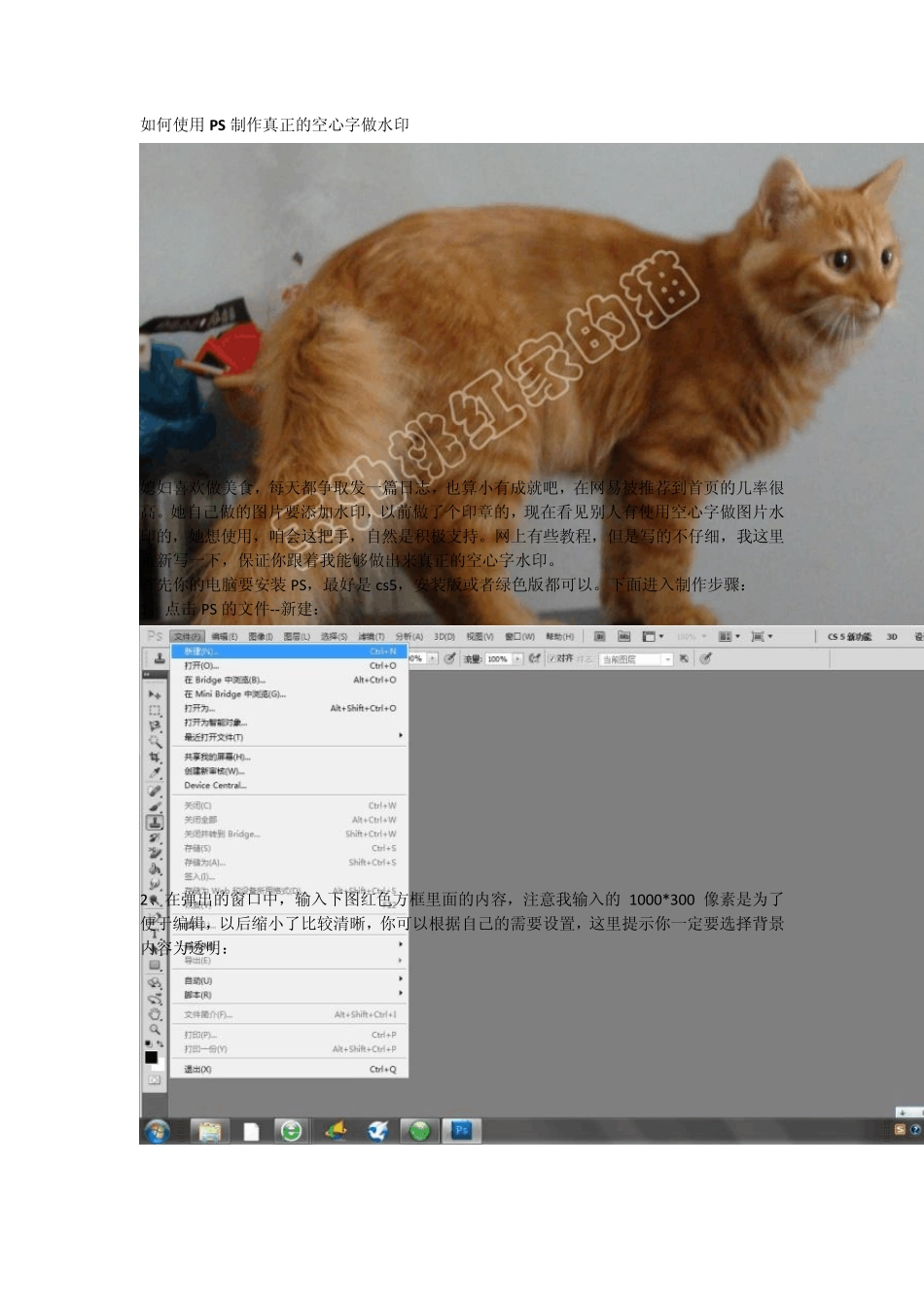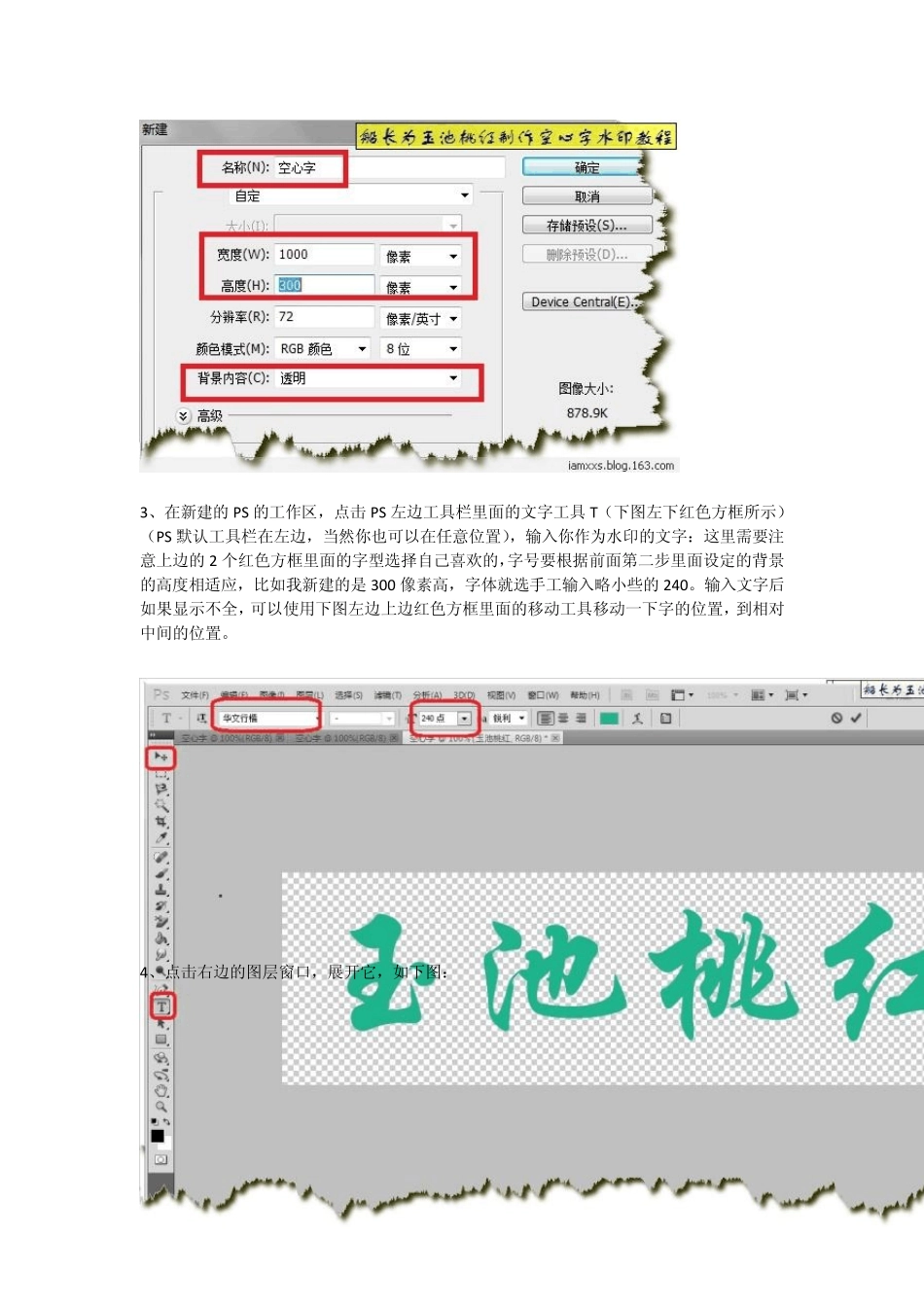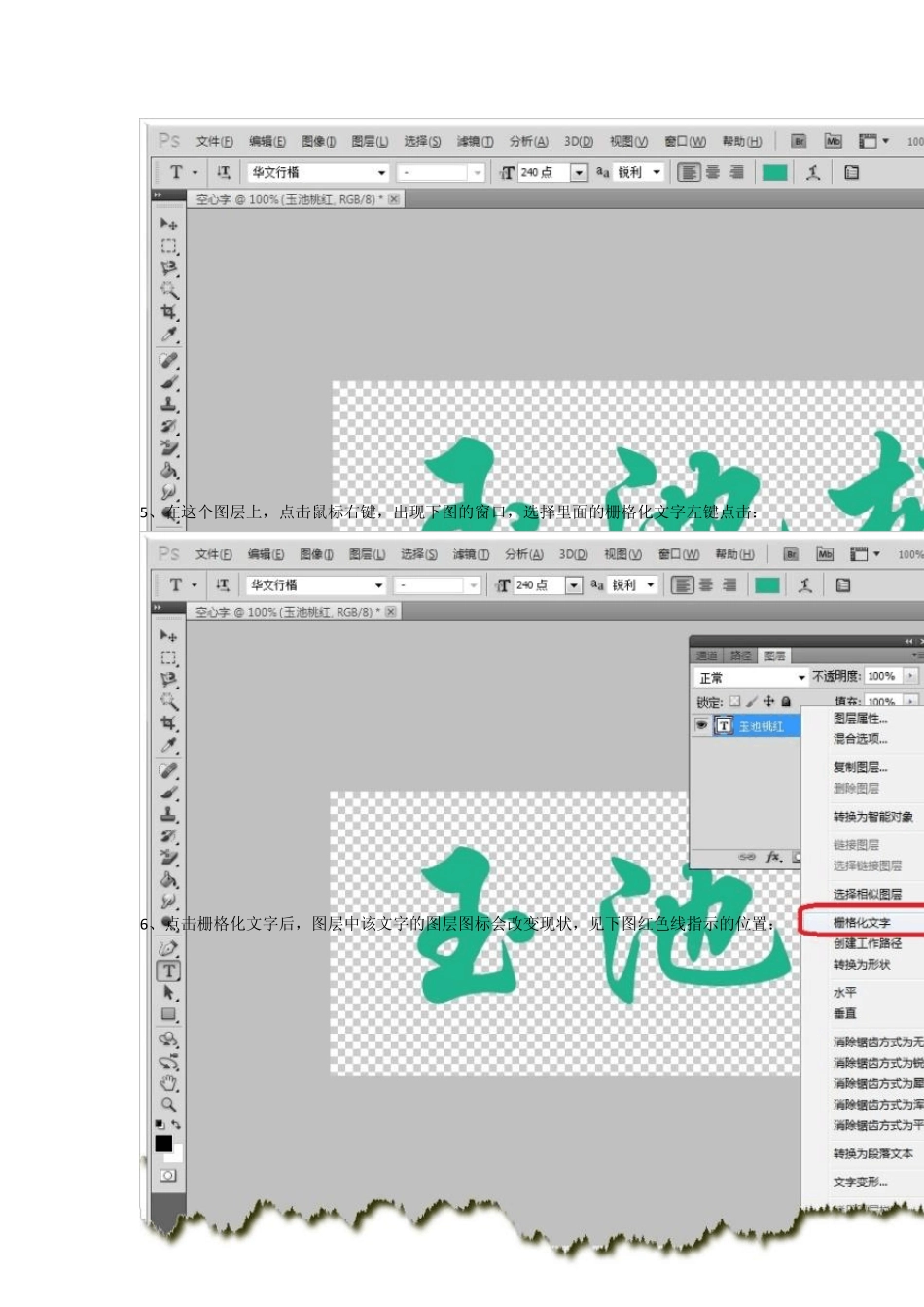如何使用PS 制作真正的空心字做水印 媳妇喜欢做美食,每天都争取发一篇日志,也算小有成就吧,在网易被推荐到首页的几率很高。她自己做的图片要添加水印,以前做了个印章的,现在看见别人有使用空心字做图片水印的,她想使用,咱会这把手,自然是积极支持。网上有些教程,但是写的不仔细,我这里重新写一下,保证你跟着我能够做出来真正的空心字水印。 首先你的电脑要安装PS,最好是cs5,安装版或者绿色版都可以。下面进入制作步骤: 1、点击 PS 的文件--新建: 2、在弹出的窗口中,输入下图红色方框里面的内容,注意我输入的1000*300 像素是为了便于编辑,以后缩小了比较清晰,你可以根据自己的需要设置,这里提示你一定要选择背景内容为透明: 3、在新建的 PS 的工作区,点击 PS 左边工具栏里面的文字工具 T(下图左下红色方框所示)(PS 默认工具栏在左边,当然你也可以在任意位置),输入你作为水印的文字:这里需要注意上边的 2 个红色方框里面的字型选择自己喜欢的,字号要根据前面第二步里面设定的背景的高度相适应,比如我新建的是 300 像素高,字体就选手工输入略小些的 240。输入文字后如果显示不全,可以使用下图左边上边红色方框里面的移动工具移动一下字的位置,到相对中间的位置。 4、点击右边的图层窗口,展开它,如下图: 5、在这个图层上,点击鼠标右键,出现下图的窗口,选择里面的栅格化文字左键点击: 6、点击栅格化文字后,图层中该文字的图层图标会改变现状,见下图红色线指示的位置: 7、这里是关键的地方了,你要睁大眼睛看仔细了!按住键盘上的 Ctrl 键不松开,使用鼠标左键点击上图中红色线条指示的那个刚才改变的图标,编辑区的文字会被晃动的虚线包围,表示现在选择了这些文字,见下图: 8、这里是接近本教程核心的地方了,大多数教程在这里都有的问题,在这里可以选择下图:编辑菜单里面的清除或者按键盘上的 Del 键(删除键),删除后文字就只有闪动的虚线了: 9、删除文字内芯后的文字只有可编辑的虚框了: 10、这里是本教程的核心步骤:点击编辑--描边, 见下图: 11、在弹出的描边窗口,保持默认值即可,注意,描边的宽度尤其不要大,就 1 到 2 个像素最好,如果要将来的水印字空心的边干净利落,下面的颜色就选择白色,我这里是为了抓图对比比较清楚,使用了黑色。 12、描边后,按菜单选择--取消选择或者直接按快捷键 Ctrl+D 取消选择,则呈现下图: 13、此时,已经大...